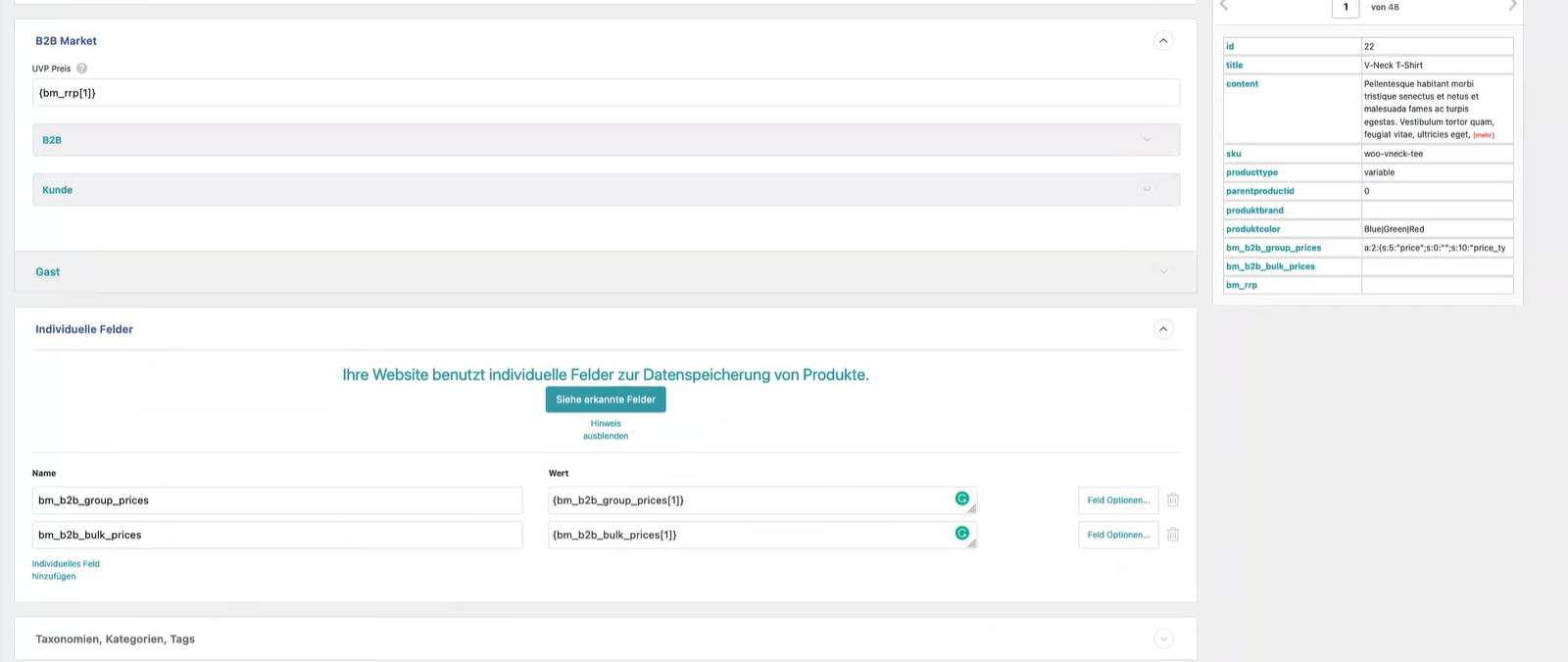WP All Import
Permalink WP All Import
Mit dem Laden des Inhalts akzeptierst du die Datenschutzerklärung von YouTube.
Permalink Preise mit WP All Import importieren
Wir haben ein kostenloses Add-On für B2B Market entwickelt, mit welchem Gruppen- und Staffelpreise sowie der UVP je Kundengruppe direkt mit WP All Import Pro importiert werden können. Wenn du eine gültige Lizenz von B2B Market besitzt, steht dir der Download des Add-Ons in deinem User-Dashboard zur Verfügung:
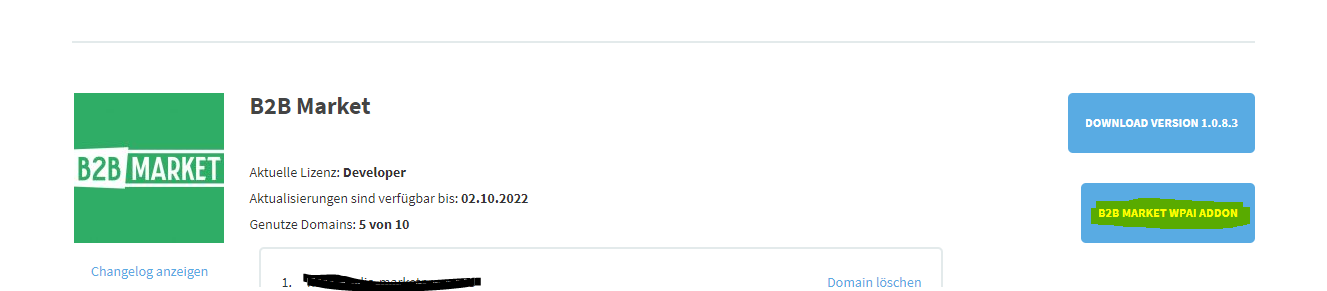
Was benötigst du dafür:
- WP All Import Pro
- WPAI WooCommerce-Add-On
- B2B Market WPAI-Add-On
Permalink Allgemein
Wenn du die o.g. Vorrausetzungen erfüllst, installiere und aktiviere unser Add-On (b2b-market-wpai-addon).
Diese beiden Beispiel-Dateien zeigen dir, wie der Aufbau deiner Datei für den Import für einfache und variable Produkte aufgebaut werden sollte:
Hier ebenfalls noch eine Import-Anleitung von WPAI, die dir allgemein sicherlich weiterhilft: https://www.wpallimport.com/documentation/woocommerce/overview/
Allgemeine Hinweise
—
Staffel als unendlich definieren
Dazu trägst du beim Ende eine “0” ein.
Also z.B.:
10.5/3/5/fix|9/6/0/fix
Trenner für Kommawerte
Kommawerte solltest du mit einem Punkt “.” trennen.
Preise
Die Preise werden als serialisiertes Array hinterlegt: https://www.php.net/manual/en/function.serialize.php
Daher erfolgt hier eine etwas kryptische Darstellung wenn du dir ein Feld ausgeben/exportieren lässt.
Das “s” steht für den String (Zeichenkette) und die folgende Ziffer ist die Länge der Zeichenkette (Anzahl der Zeichen).
z.B.:
i:0;a:4:s:10:"bulk_price";s:4:"8.89";s:15:"bulk_price_from";s:1:"2";s:13:"bulk_price_to";s:1:"2";s:15:"bulk_price_type";s:3:"fix";}
Wenn ein Produktpreis bis dato z.B. 7.95 war und auf 11.95 erhöht wird, schlägt der Import fehl wenn man die Angabe nicht von s:4 auf s:5 ändert.
Permalink Import von einfachen Produkten
Aufbau der Datei für den Import:

Werte für Gruppen- und Staffelpreiszuordnung:
- discount = Rabatt (fester Wert)
- discount-percent = Rabatt (%)
- fix = Festpreis
Um deine Kundengruppen entsprechend zuzuordnen, musst du den Kundengruppen-Slug, welchen du unter:
WooCommerce -> B2B Market -> Kundengruppen
in der Übersichtstabelle findest, im Tabellenkopf vor “(Bulk Price)” und “(Group Price)” eintragen.
Wenn du deine Import-CSV-Datei fertiggestellt hast, gehe in dein WordPress-Backend unter:
All Import -> Neuer Import
Hier kannst du dann deine Import-Datei auswählen und festlegen, ob die Produkte neu angelegt oder geupdatet werden sollen:
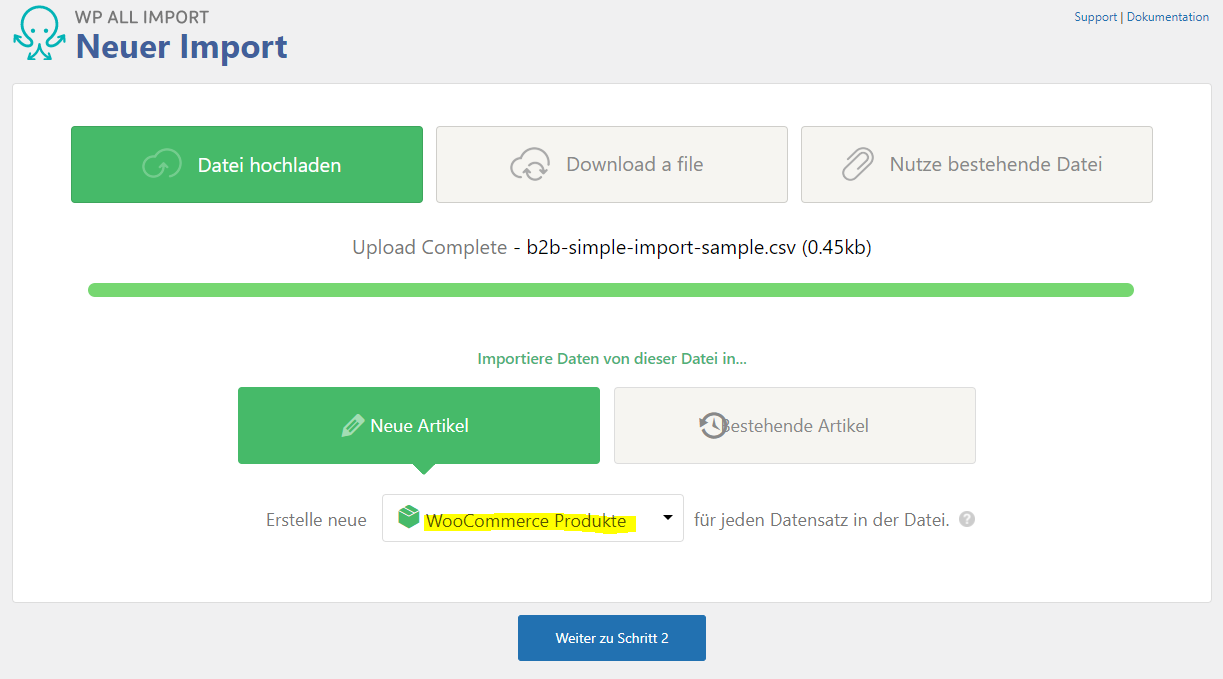
Hinweis: Du musst hier auswählen, was erstellt werden soll, in unserem Fall möchten wir Produkte importieren.
In Schritt 2, müsstest du einmal alle Daten kontrollieren:
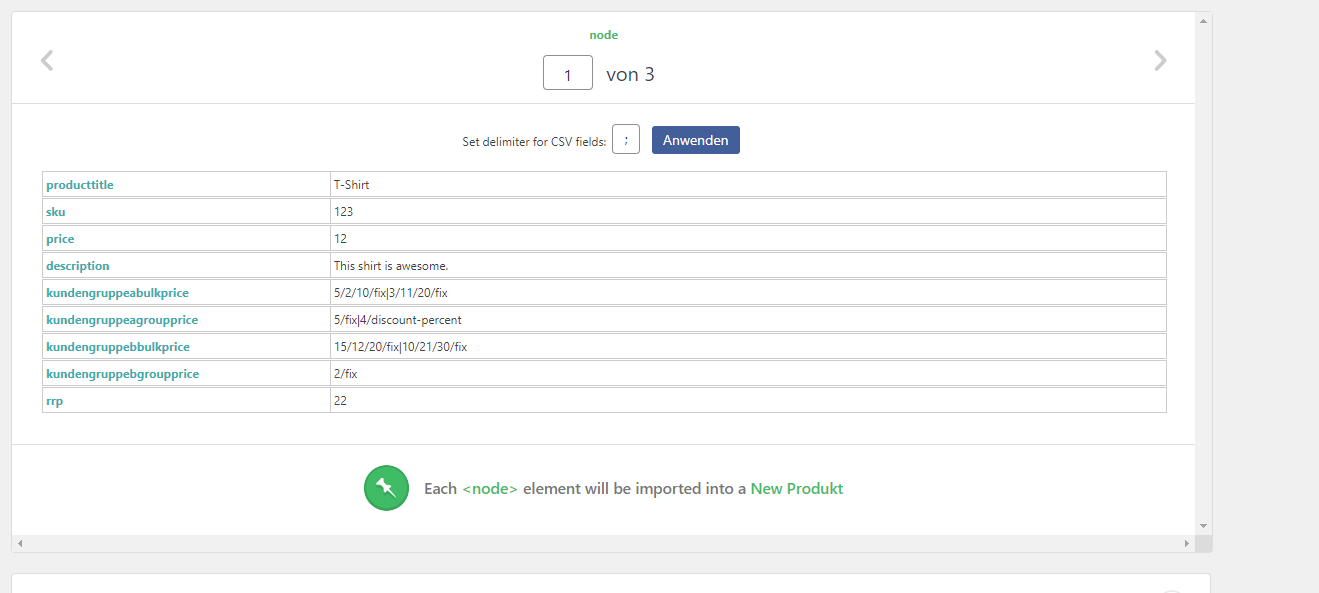
In Schritt 3 ordnest du nun deine gewünschten Felder zu. Hier erscheint nun ein Reiter B2B Market, in welchem du deine Staffel-, Gruppenpreise und den UVP per Drag-and-Drop hinzufügen kannst:
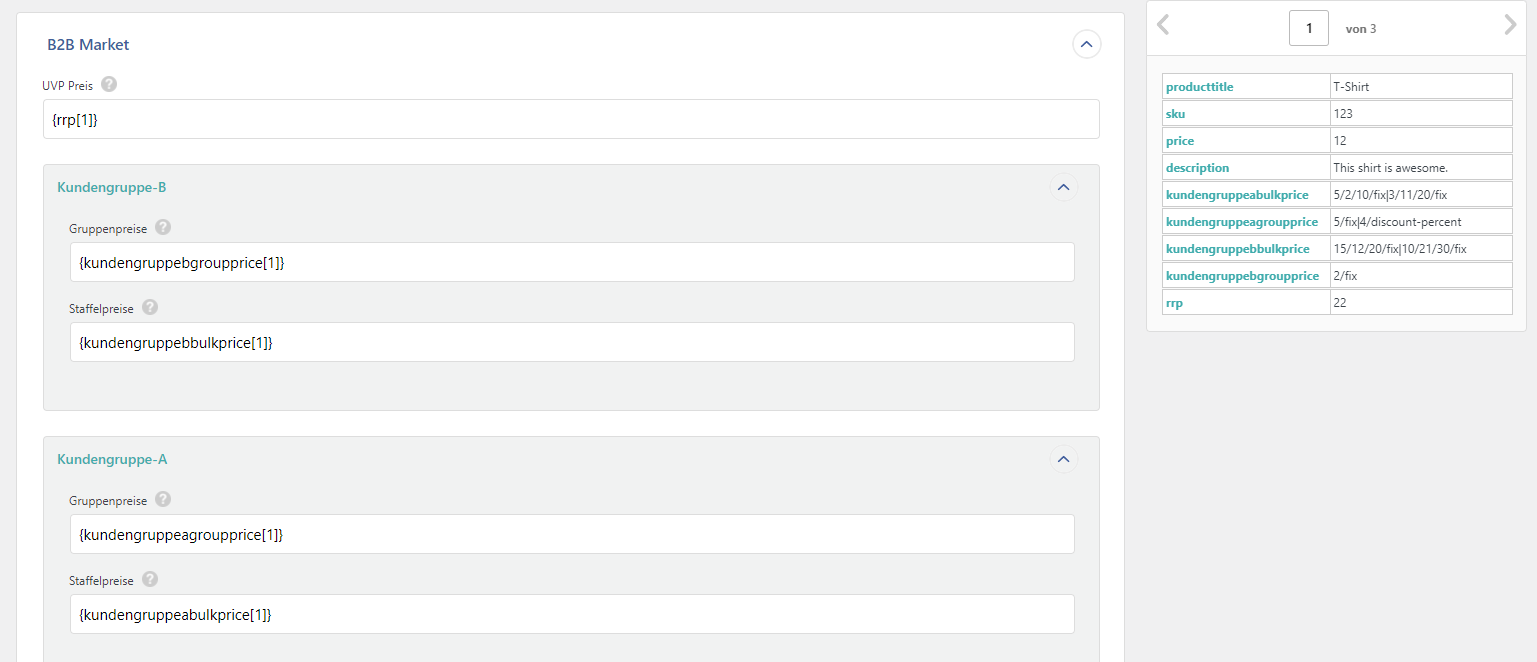
Hast du alle Felder zugeordnet, so erstellst du im nächsten Schritt den “Unique Identifier”
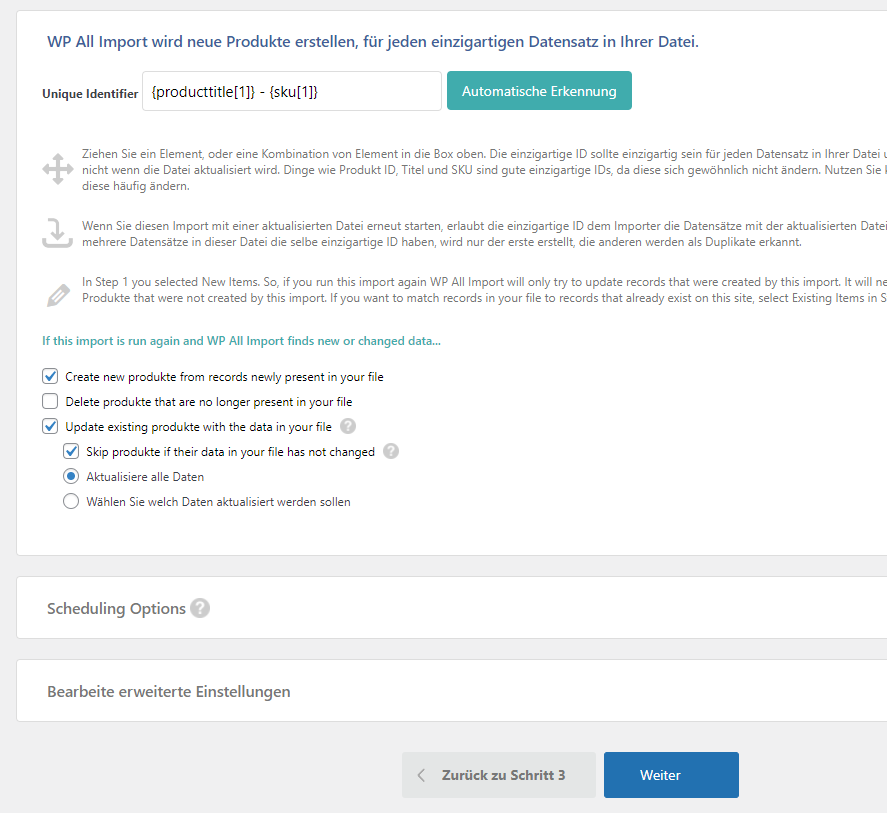
und startest anschließend im letzten Schritt den Import.
Nun befinden sich die entsprechenden Preise an den jeweiligen Produkten:
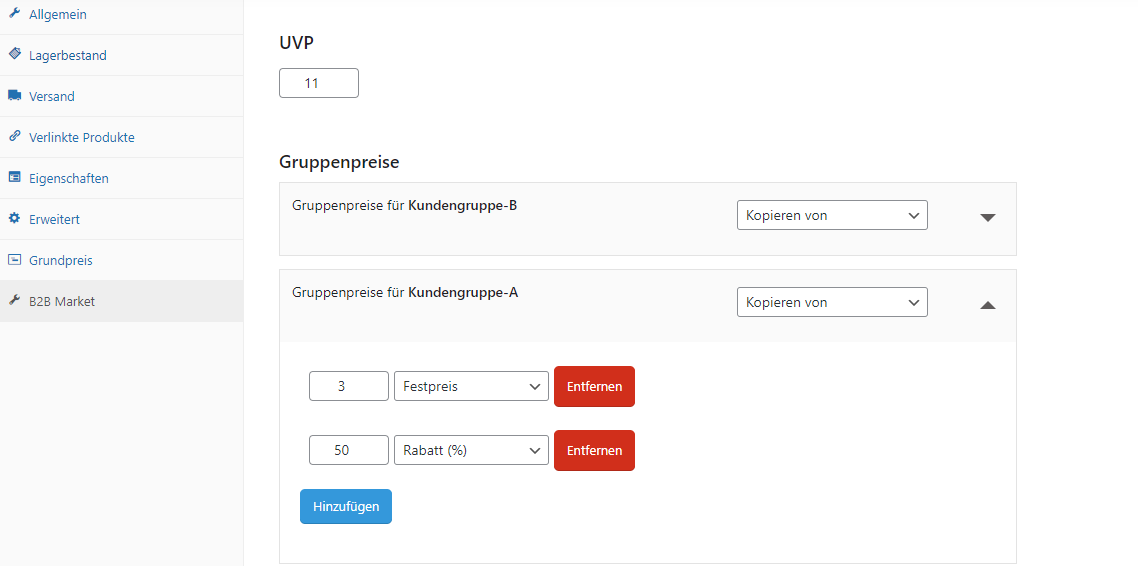
Permalink Import von variablen Produkten
Aufbau der Datei für den Import:

Der Import funktioniert hier analog der Beschreibung von “einfachen Produkten”
Felder:
- SKU = Artikelnummer der Variante
- Parent SKU = Artikelnummer des variablen Produkts
Permalink WP All Export
Bitte beachte, dass wenn du deinen Export über WP All Export ausführst, du dafür beim Import der Gruppen- und Staffelpreise nicht den Tab “B2B Market” benutzt, sondern diese unter “individuelle Felder” hinterlegst:
Export Beispiel:
Hier kannst du die entsprechenden B2B Market Felder deiner Export-Datei hinzufügen.
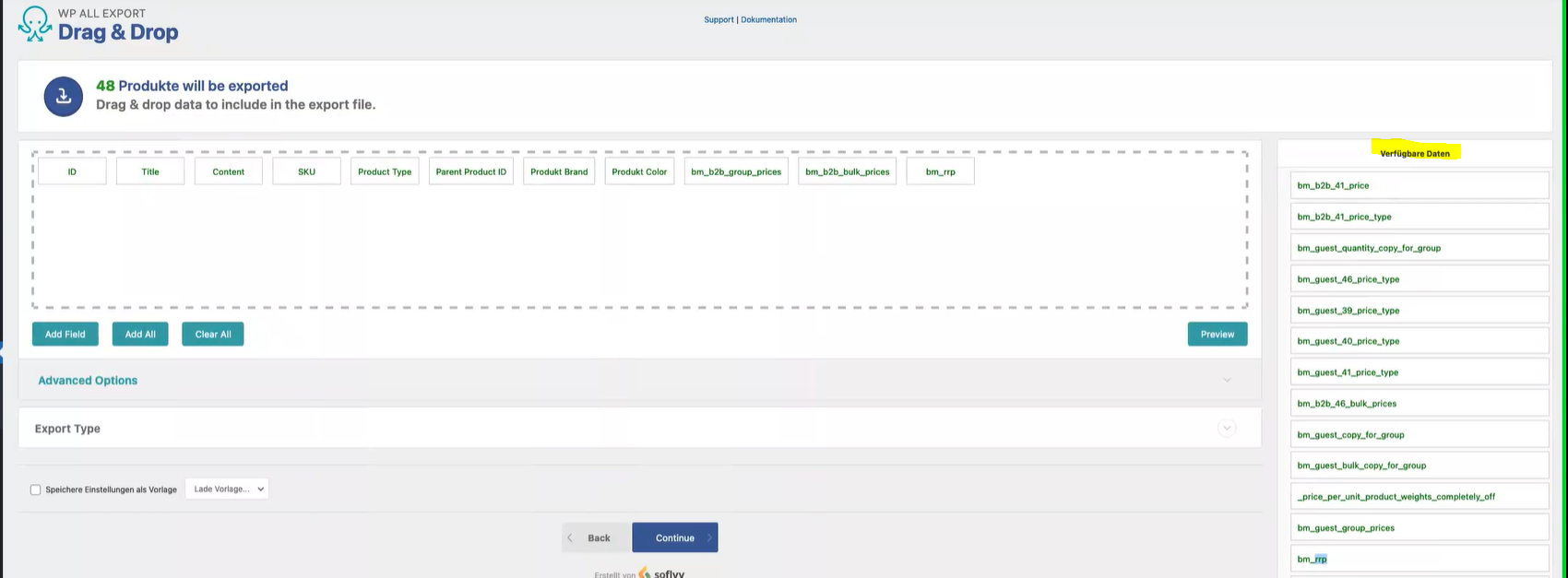
Import Beispiel:
Diese Datei kannst du dann bei WP All Import hochladen und die B2B Market Gruppen- und Staffelpreise bei “individuelle Felder” hinterlegen. Den UVP/RRP kannst du in diesem Fall weiterhin in dem Tab “B2B Market” hinterlegen.